Abschnitte und Attribute sind die Bausteine der Personalakte in Sawayo. Mit ihnen definierst du die Grundstruktur, die für alle Mitarbeiter gilt.
Es gibt zwei Möglichkeiten, einen neuen Abschnitt zu erstellen:
Oben links, unter der Übersicht der vorhandenen Abschnitte, befindet sich ein Button "+ Abschnitt hinzufügen".
Ganz unten, am Ende der Seite, findest du den gleichen Button.
Wenn du diesen Button auswählst, gibst du einen Namen für den neuen Abschnitt ein und erstellst ihn für alle Mitarbeiter.
Um einen bestehenden Abschnitt zu bearbeiten, scrolle zum jeweiligen Abschnitt und wähle "Bearbeiten" auf der rechten Seite. Der Titel des Abschnitts sowie die darin enthaltenen Attribute können jetzt bearbeitet werden.
Wenn du die Bearbeitung abgeschlossen hast, wähle "Speichern" rechts oben.
Um den Abschnitt zu löschen, wähle das Stift-Symbol neben dem Titel.
Wenn du einen Abschnitt bearbeitest, kannst du auch Attribute hinzufügen. Dafür erscheint ganz unten im Abschnitt der Button "+ Neues Feld hinzufügen".
Wähle diesen Button, um das Detailfenster zu öffnen:
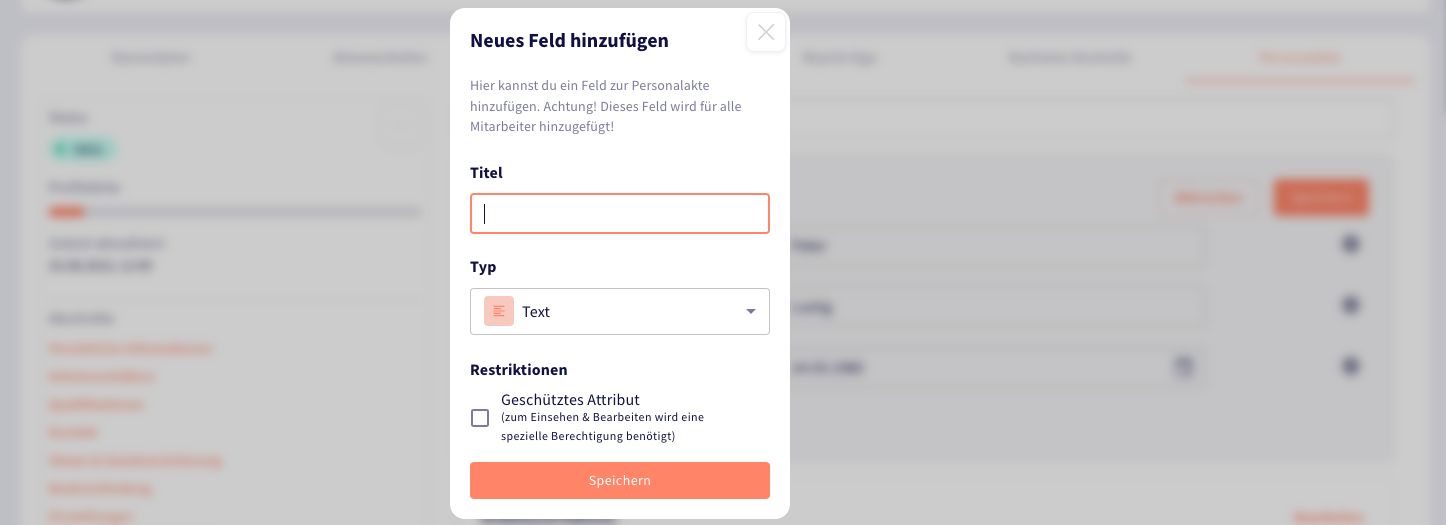
Gib dem Attribut einen aussagekräftigen Titel und wähle den passenden Typen.
Eine Übersicht der verfügbaren Typen und ihre Funktion findest du hier:
Übersicht aller Attribute in Sawayo
Dieser Artikel gibt dir einen Überblick über alle Attribute in Sawayo.
Außerdem kannst du das Attribut hier als "Geschütztes Attribut" deklarieren. Das bedeutet, dass es eine spezielle Berechtigung braucht, um es einsehen zu können. Details dazu findest du hier:
Geschützte Attribute
Was es mit geschützten Attributen in der Personalakte auf sich hat, erfährst du hier.
Wenn du alle Einstellungen vorgenommen hast, speichere. Das Attribut wird sofort für alle Mitarbeiter hinzugefügt.
Wenn du einen Abschnitt bearbeitest, kannst du die vorhandenen Attribute im Zuge dessen auch direkt bearbeiten. Das heißt: Du kannst direkt die Attribute untereinander neu anordnen (1), die eingetragenen Werte ändern (2) oder die Einstellungen des Attributs ändern (3):

Über den Button mit dem Zahnrad hast du Zugriff auf zwei Funktionen:

Du kannst die Einstellungen öffnen, um den Titel oder die Restriktionen des Attributs anzupassen. Außerdem kannst du das Attribut darüber löschen.
Außerdem kannst du das Attribut ausblenden. Was das bedeutet, kannst du hier nachlesen:
Ausgeblendete Attribute
Du kannst einzelne Attribute in der Personalakte ausblenden - was das bedeutet, erfährst du hier.
Du wirst feststellen, dass der Abschnitt "Einstellungen" ein paar Besonderheiten hat:
Der Titel kann nicht geändert werden.
Er kann nicht gelöscht werden.
Die Attribute können nicht neu angeordnet, ausgeblendet und die Einstellungen der Attribute nicht geändert werden.
Das ist natürlich so gewollt. Bei den Informationen in diesem Abschnitt handelt es sich um grundsätzliche Daten, die immer vorhanden sein müssen.